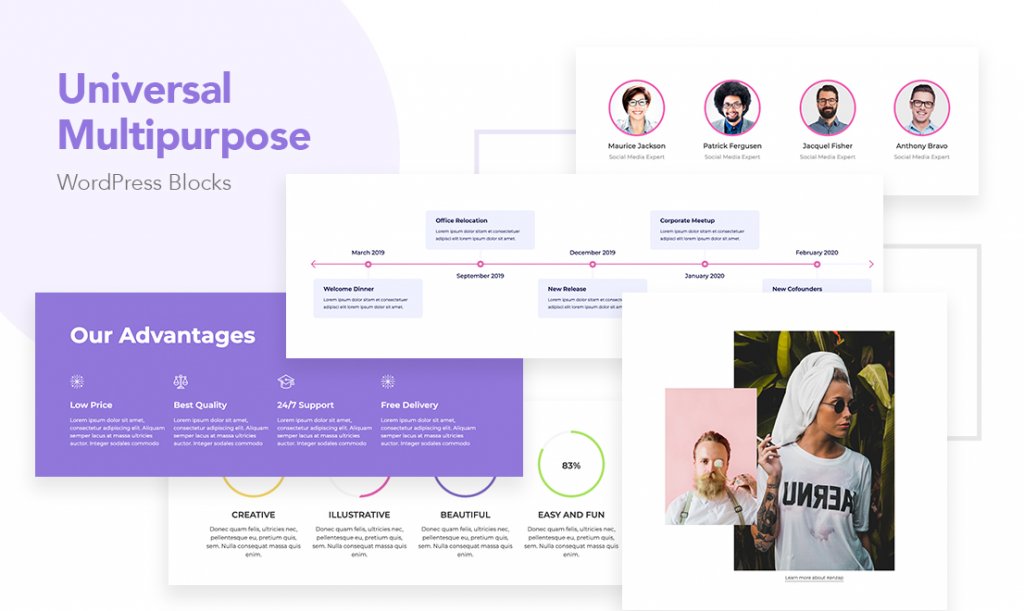
Wenn Sie sich fragen, wie man eine Website für Online-Geschäft erstellen und starten Sie höchstwahrscheinlich wissen, was der Nische Ihr Unternehmen ist über. Die Definition der Nische ist wirklich wichtig, denn sie wird Ihnen helfen, Lösungen zu finden, die Ihr Unternehmen tatsächlich benötigt.
Dieser Leitfaden wird Ihnen helfen, das Beste aus dem zu machen, was heute auf dem Markt erhältlich ist, und Ihnen helfen, eine Website zu erstellen, die Ihren Anforderungen zu 100% entspricht.
Schritt 1 – Definition der Geschäftsnische
Zum Beispiel, können Sie eine Online-Business-Website erstellen wollen:
- für das Eventmanagement
- für Mikrokreditunternehmen
- Online-Beratung
- Werbeagentur
Diese Liste kann sehr lang sein, da jedes Unternehmen seine eigenen einzigartigen Eigenschaften, Merkmale und Anforderungen hat. Dies wirkt sich auch auf die Art und Weise aus, wie die Clients getrennt werden und welche Art von Online-Benutzererfahrung Sie von ihnen erwarten.
Eine der besten Möglichkeiten, spezifische Geschäftslösungen zu finden, ist die Bereitstellung hochrelevanter Keywords für Google. Zum Beispiel,
- WordPress Thema für den Online-Verkauf von Aquarienfischen
- Website-Vorlage für Hochzeit RSVP
- Eventmanagement mit WordPress
Wenn Sie nach einem WordPress-Thema suchen, werden Sie höchstwahrscheinlich alle in einer Lösung finden, die Website, Content Management dieser Website, einige spezifische Elemente wie Shop mit den Bildern von Fischen beinhalten.
Wenn Sie beispielsweise eine Website-Vorlage eingeben, finden Sie höchstwahrscheinlich eine Website, die im Browser funktioniert, aber über einen angeschlossenen Inhaltseditor verfügt. Das bedeutet, dass Sie entweder den Inhalt manuell in HTML ändern oder Ihre eigene Backend-Lösung implementieren müssen, was ein sehr fortgeschrittener Fall ist.
Wenn Sie Event-Management mit WordPress schreiben, können Sie am Ende Plugins finden, die helfen können, die Funktionalität Ihrer aktuellen Website zu erweitern, aber keine neue zu erstellen.
Fahren Sie mit dem nächsten Schritt fort, wenn Sie eine moderne, frisch aussehende Website ohne spezifische Funktionalität erstellen möchten.
Schritt 2 – Erstellen einer Online-Business Website
Klicken Sie auf die Schaltfläche, um Ihre Online-Business-Seite zu erstellen. Es wird fast sofort bereitgestellt und Sie haben in der ersten Woche Ihren eigenen Raum innerhalb der Kenzap Cloud kostenlos. Sie können dann Ihren Domainnamen verbinden oder zu einem anderen Hosting-Provider wechseln.
Nach einer Weile sehen Sie ein Popup-Fenster mit WordPress-Anmeldeinformationen. Verwenden Sie diese Anmeldeinformationen, um auf Ihre WordPress-Website zuzugreifen. Nun, da Ihre Website erstellt ist, können Sie in mehr Details sehen, was tatsächlich enthalten ist.
Schritt 3 – Einführung der Funktionalität
Das Thema, das Sie gerade installiert haben, unterstützt Hunderte von Layoutvarianten und enthält mehrere vorkonfigurierte Seiten mit Demo-Inhalten wie Startseiten, Über uns-Seite, Kontaktseite und vieles mehr.
Dies sind die Homepage-Varianten, die für:
- Kosmetikindustrie, zum Beispiel für den Verkauf von Kosmetika, Make-up-Dienstleistungen mit detaillierten Preistabellen und Kundenstimmen.
- Unternehmen oder Kreativagenturen, die eine Landing Page, stylische Galerien und Multi-Office-Lageelemente benötigen.
- Eventmanagement-Unternehmen, die Veranstaltungseinträge mit Countdown-Banner erstellen, Ticket-Listen-Layout kaufen und den Abschnitt zur Live-Spotify-Song-Wiedergabe nutzen.
- Hervorhebung der Merkmale und Vorteile jeder mobilen Anwendung.
- Juristische Dienstleistungen mit Call to Action Banner, Partnerbereich, animierte Preistabellen.
- Cateringunternehmen für den Online-Verkauf von Lebensmitteln mit eingebautem E-Commerce-Modul.
Auch wenn diese Homepages möglicherweise nicht perfekt mit Ihren Geschäftsanforderungen übereinstimmen, können Sie sie als Wireframe für den Aufbau Ihrer personalisierten Homepage betrachten. Ersetzen Sie einfach Bilder, Texte oder kombinieren Sie Elemente von anderen Seiten miteinander.
Schritt 4 – Bearbeiten von Inhalten
Jetzt werden Sie sehen, wie Sie jeden Teil Ihrer Website Schritt für Schritt ändern können. Die meisten Inhalte dieser Website befinden sich im Seitenbereich Ihres WordPress-Administrators. Gehen Sie dorthin und suchen Sie eine Seite, die Sie ändern möchten, und klicken Sie auf Bearbeiten.
Wenn Sie Schwierigkeiten haben, die Seite zu finden, die Sie bearbeiten möchten, können Sie sie auch über das Frontend Ihrer Website finden. Navigieren Sie einfach zur gewünschten Seite und klicken Sie auf die Schaltfläche Bearbeiten in der oberen Leiste.
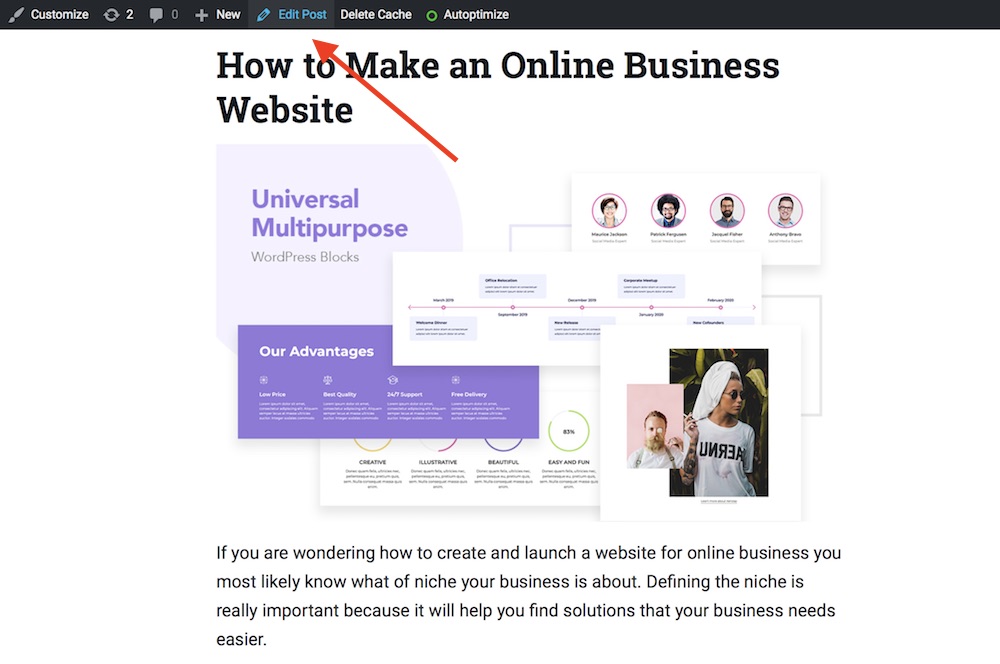
Dank der neuen Technologien, der Getenberg-Redaktion und den Kenzap-Lösungen ist diese Website nicht auf Seitenersteller von Drittanbietern angewiesen. Jeder Teil der Inhalte kann im Live-Betrieb bearbeitet werden.
Versuchen Sie, etwas zu ändern, indem Sie einfach darauf klicken. Beachten Sie, dass jeder Abschnitt mit einem eigenen, einzigartigen Satz von Einstellungen und Variationen ausgestattet ist, die Sie im rechten Bereich finden.
Überarbeiten Sie es einfach, um zu sehen, welche Anpassungsoptionen verfügbar sind. In den meisten Fällen beinhaltet es Farbe, Hintergrund, allgemeines Layout und Schriftarteneinstellungen.
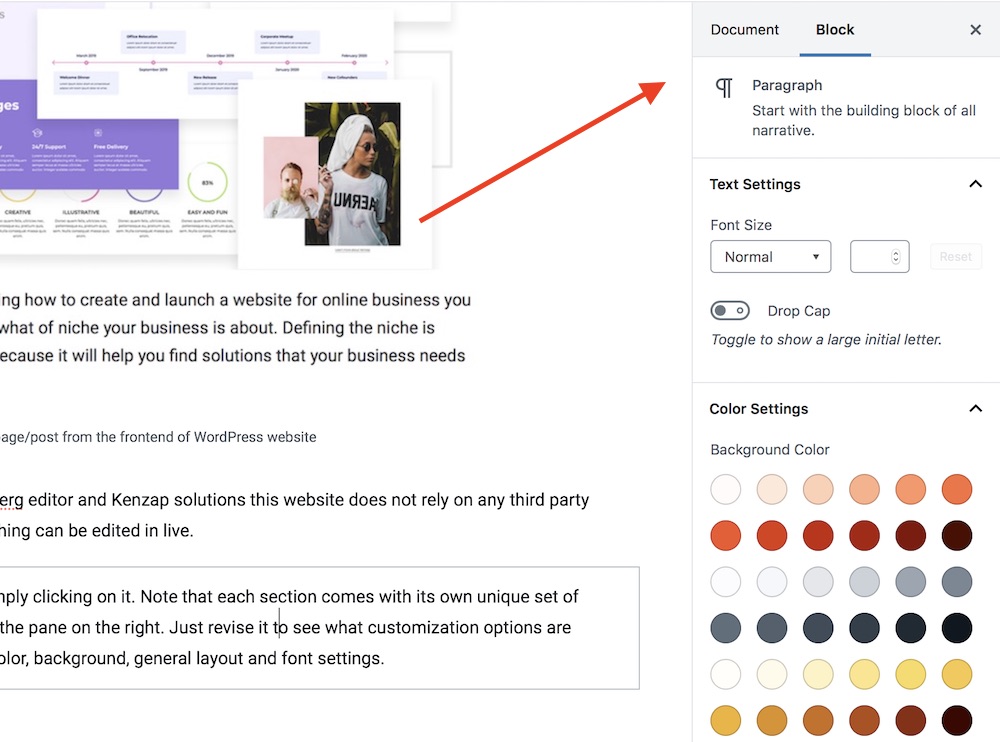
Der Abschnitt muss im Fokus sein, d.h. Sie müssen ihn anklicken, um eine Vorschau dieser zusätzlichen Anpassungseinstellungen zu erhalten.
Schritt 5 – Hinzufügen neuer Inhalte
Während dieses Thema mit verschiedenen vorgefertigten Abschnitten geliefert wird, die unter anderen Seiten zu finden sind, können Sie es auch nützlich finden, einige Inhalte manuell hinzuzufügen. Klicken Sie einfach auf den Pluszeichen-Button und blättern Sie durch die Liste. Sie können alles hinzufügen, angefangen bei einem einfachen Absatz, der mit einer YouTube-Einbettung endet.
Falls Sie erweiterte Inhalte wie animierte Tortendiagramme, Buchungskalender oder Fahrpläne benötigen, besuchen Sie die kenzap Website für weitere Erweiterungen.
Schritt 6 – Zugehörige Ressourcen
Abhängig davon, was dein Endziel ist, musst du höchstwahrscheinlich auch diese Ressourcen unten überprüfen:
- So registrieren und verbinden Sie GoDaddy-Domainnamen mit der Kenzap Cloud
- Wie man zwei Bildergalerien in seine WordPress Website einfügt (Schritt für Schritt)
- Wie man Gutenberg-Blöcke vorübergehend deaktiviert und aus der Vorschau verbirgt.
- Wie man einen atemberaubend aussehenden Testimonials-Slider zu Ihrer Website hinzufügt.
- Wie man einen schönen Veranstaltungskalender in WordPress erstellt